Macintosh कंप्यूटर अपनी अनूठी विशेषताओं के लिए प्रसिद्ध हैं, जो अधिकांश Apple उत्पादों का पर्यायवाची हैं। तेजी से ग्राफिक्स से लेकर बढ़ी हुई पहुंच तक, मैक पीसी केवल अतुलनीय हैं।
मैक की सबसे उल्लेखनीय विशेषताओं में से एक वाई-फाई नेटवर्क एक्सेस के लिए वेक के माध्यम से नेटवर्क प्रदर्शन को अनुकूलित करने की क्षमता है। यह फ़ंक्शन आपको नेटवर्क सेवाओं को चालू रखने की अनुमति देता है जब आपका मैक स्लीप मोड में होता है।
यह गाइड परिभाषित करता है कि वाई-फाई नेटवर्क एक्सेस के लिए वेक क्या है और इसे कैसे सेट करें। आप सीखेंगे कि अपने मैक में नेटवर्क सेवाओं का अनुकूलन कैसे करें, भले ही वह स्लीप मोड में हो।
और अधिक सीखने के लिए पढ़ना जारी रखें!
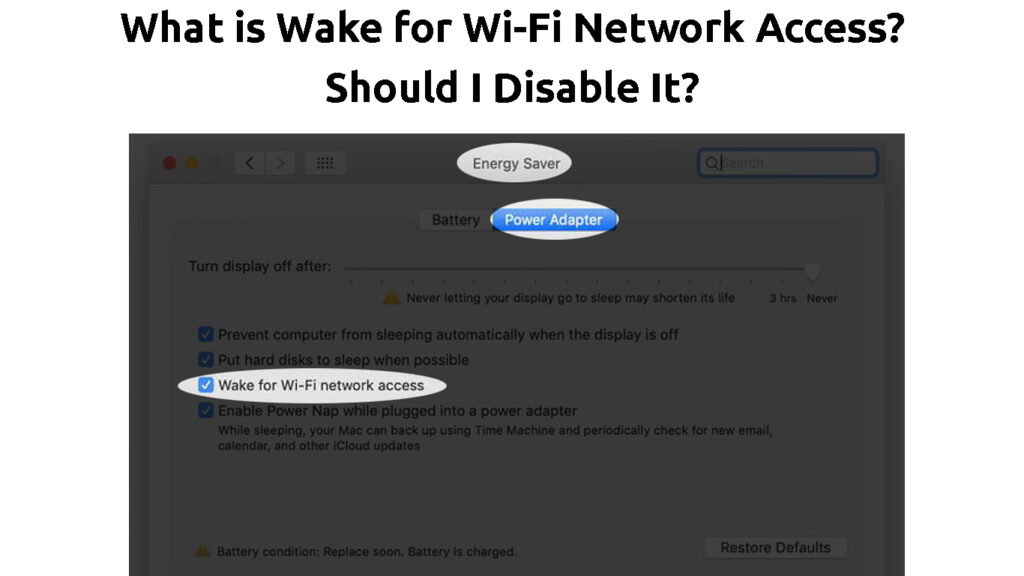
वाई-फाई नेटवर्क एक्सेस के लिए वास्तव में क्या है?
वाई-फाई नेटवर्क एक्सेस के लिए वेक , जिसे कभी-कभी वेक ऑन डिमांड कहा जाता है, मैक कंप्यूटर में एक सुविधा है जो आपके पीसी को नींद से उठाता है जब नेटवर्क पर कोई अन्य उपयोगकर्ता एक सेवा अनुरोध भेजता है।
यह अंतर्निहित सुविधा ऊर्जा की बचत करते समय आपके नेटवर्क प्रदर्शन का अनुकूलन करती है। यह हर बार जब कोई नेटवर्क उपयोगकर्ता या डिवाइस एक अनुरोध भेजता है, तो साझा फ़ाइलों तक पूरी पहुंच सुनिश्चित करता है। फ़ाइल साझा करने के अलावा, यह फाइंड माई मैक और ऐप्पल रिमोट डेस्कटॉप जैसी सेवाओं के लिए भी उपयोगी है।
आपका मैक वाई-फाई के साथ स्लीप मोड में रहेगा, जो इन सेवा अनुरोधों को प्राप्त करने पर केवल तभी आ रहा है। आपके स्थानीय नेटवर्क या यहां तक कि पंजीकृत दूरस्थ उपकरणों पर कोई भी मैक साझा संसाधनों जैसे प्रिंटर , संगीत प्लेलिस्ट और दस्तावेजों तक पहुंच सकता है।
नोट: आपके Apple वायरलेस डिवाइस को वाई-फाई नेटवर्क एक्सेस के लिए वेक का उपयोग करने के लिए 802.11n का समर्थन करना होगा
वाई-फाई नेटवर्क एक्सेस के लिए वेक कैसे काम करता है?
वाई-फाई नेटवर्क एक्सेस के लिए वेक ओएस एक्स या उच्चतर चलने वाले मैक कंप्यूटरों के लिए अद्वितीय है। यह आपके MACS टाइम कैप्सूल या एयरपोर्ट बेस स्टेशन पर एक सेवा के साथ मिलकर स्लीप मोड में काम करता है जिसे बोनजोर स्लीप प्रॉक्सी कहा जाता है।
यह एक ओपन-सोर्स नेटवर्किंग सेवा है जो किसी भी डिवाइस की अनुमति देती है जो अपने मैक को स्लीप मोड से जगाने के लिए टीसीपी/आईपी का समर्थन करता है। यह मल्टीकास्ट DNS घटक नेटवर्क कंप्यूटर और उपकरणों की बिजली की खपत को कम करने में मदद करता है।
जब आप अपने मैक पर वाई-फाई नेटवर्क एक्सेस के लिए वेक को सक्षम करते हैं, तो आपके नेटवर्क पर कोई भी कंप्यूटर स्वचालित रूप से खुद को और बोनजोर स्लीप प्रॉक्सी के साथ सभी साझा संसाधनों को पंजीकृत करता है।
जब भी कोई उपयोगकर्ता साझा फ़ाइल या आइटम तक पहुंचने के लिए एक नेटवर्क अनुरोध भेजता है, तो बोनजोर स्लीप प्रॉक्सी आपके स्लीप-मोड मैकबुक को सेवा अनुरोध को जगाने और संभालने के लिए कहता है। आपका मैक स्लीप मोड (कम-शक्ति मोड) में वापस जाएगा, जैसे ही अनुरोध पूरा हो जाएगा।
समर्थित सेवाओं में शामिल हैं:
- फ़ाइल साझा करना
- डेस्कटॉप साझाकरण
- संगीत साझाकरण (आईट्यून्स लाइब्रेरी साझाकरण)
- सुरक्षित शेल प्रोटोकॉल (SSH) पहुंच
- प्रिंटर शेयरिंग
वाई-फाई नेटवर्क एक्सेस के लिए वेक कैसे सेट करें
वाई-फाई नेटवर्क एक्सेस के लिए वेक को सक्षम करना स्कूलों, अस्पतालों और व्यावसायिक संगठनों जैसे नेटवर्क वातावरण के लिए फायदेमंद हो सकता है। यह सुनिश्चित करता है कि पंजीकृत उपकरण बिजली की खपत को कम करते हुए साझा संसाधनों तक पहुंच सकते हैं।
अच्छी खबर यह है कि आपके मैक पर वाई-फाई नेटवर्क एक्सेस के लिए वेक सेट करना सीधा है। यह किसी विशेष कुंजी या नियंत्रण बटन की आवश्यकता नहीं है। आपको केवल अपने बोनजोर स्लीप प्रॉक्सी सर्वर के रूप में कार्य करने के लिए एक सेब-ब्रांडेड टाइम कैप्सूल राउटर या एयरपोर्ट बेस स्टेशन की आवश्यकता है।
यहां आपके मैक कंप्यूटर पर वाई-फाई नेटवर्क एक्सेस के लिए वेक सेट करने के लिए कदम हैं:
मैक डेस्कटॉप कंप्यूटर पर वाई-फाई नेटवर्क एक्सेस के लिए वेक सेट करें
- अपने मैक डेस्कटॉप को बूट करें।
- Apple मेनू (लोगो) पर क्लिक करें।
- सिस्टम सेटिंग्स पर जाएं।
- नीचे स्क्रॉल करें और साइडबार में एनर्जी सेवर आइकन पर क्लिक करें।
![]()
- दाईं ओर विकल्प पर क्लिक करें।
- नेटवर्क एक्सेस के लिए वेक चालू करें।
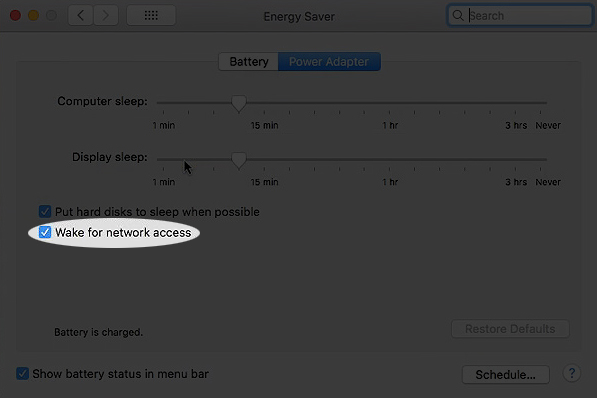
- आपके मैक डेस्कटॉप को अब नेटवर्क अनुरोधों की अनुमति देनी चाहिए
मैक नोटबुक कंप्यूटर पर वाई-फाई नेटवर्क एक्सेस के लिए वेक सेट करें
- अपने मैक नोटबुक को बूट करें।
- Apple मेनू (लोगो) पर क्लिक करें।
- सिस्टम सेटिंग्स पर जाएं।
- नीचे स्क्रॉल करें और साइडबार में बैटरी आइकन पर क्लिक करें।
![]()
- दाईं ओर विकल्प पर क्लिक करें।
- पॉप-अप मेनू (नेटवर्क एक्सेस के लिए वेक) पर क्लिक करें।
- विकल्प के लिए अपने पसंदीदा वेक का चयन करें।

- परिवर्तनों को सहेजने के लिए किया गया क्लिक करें।
- आपके मैक नोटबुक को अब नेटवर्क अनुरोधों की अनुमति देनी चाहिए
नोट: जब आप नेटवर्क एक्सेस के लिए वेक को सक्षम करते हैं, तो आपका मैक नियमित अंतराल पर जाग जाएगा या जब कोई अन्य उपयोगकर्ता साझा संसाधनों तक पहुंचने का अनुरोध भेजता है
वाई-फाई नेटवर्क एक्सेस मुद्दों के लिए समस्या निवारण वेक
वाई-फाई नेटवर्क एक्सेस के लिए वेक अप्रत्याशित रूप से काम करना बंद कर सकता है, अन्य उपकरणों को साझा संसाधनों तक पहुंचने से रोक सकता है। यह आपके मैक कंप्यूटर को स्लीप मोड से जागने से भी रोक सकता है जब यह अन्य उपयोगकर्ताओं से सेवा अनुरोध प्राप्त करता है।
नेटवर्क एक्सेस मुद्दों के लिए समस्या निवारण और फिक्सिंग वेक के लिए यहां कुछ सुझाव दिए गए हैं:
MacOS संस्करण की जाँच करें
वाई-फाई नेटवर्क एक्सेस के लिए वेक केवल चयनित MACOS संस्करणों के साथ काम करता है। अपने मैक कंप्यूटर और अन्य नेटवर्क डिवाइस को सुनिश्चित करें कि ओएस एक्स या उच्चतर ऑपरेटिंग सिस्टम पर चलते हैं।
यहां आपके MACOS संस्करण की जांच करने के चरण दिए गए हैं:
- अपने मैक कंप्यूटर को बूट करें।
- Apple मेनू पर क्लिक करें।
- इस मैक के बारे में क्लिक करें।

- MacOS नाम और संस्करण संख्या की जाँच करें

अपने एयरपोर्ट बेस स्टेशन फर्मवेयर को अपडेट करें
वाई-फाई नेटवर्क एक्सेस के लिए वेक नए एयरपोर्ट बेस स्टेशनों के साथ काम करता है।
जैसे, पुराने एयरपोर्ट बेस स्टेशन सॉफ्टवेयर समस्याओं का कारण बन सकते हैं, और समस्या को हल करने का एकमात्र तरीका फर्मवेयर को अपडेट करना है।
यहाँ कदम हैं:
- अपने मैक और बेस स्टेशन को वाई-फाई से कनेक्ट करें।
- अपने मैक कंप्यूटर पर हवाई अड्डे की उपयोगिता खोलें।
- संकेत दिए जाने पर एयरपोर्ट बेस स्टेशन पासवर्ड दर्ज करें।
- अपने मैक पर जाएं और बेस स्टेशन चुनें।
- मेनू बार से पुनरारंभ पर क्लिक करें (वैकल्पिक रूप से, बेस स्टेशन को अनप्लग करें फिर इसे वापस प्लग करें)।
- बेस स्टेशन को पुनरारंभ करने के बाद हवाई अड्डे की उपयोगिता पर वापस जाएं।
- एक अपडेट बटन दिखाई देगा यदि एक फर्मवेयर अपडेट उपलब्ध है।
- अपडेट बटन पर क्लिक करें।
- अद्यतन करने के लिए बेस स्टेशन की प्रतीक्षा करें
नवीनतम फर्मवेयर के लिए हवाई अड्डे के आधार स्टेशन को अपडेट करना
अपने मैक सिस्टम प्रोफाइलर की जाँच करें
आपको यह जांचने के लिए अपने कंप्यूटर पर सिस्टम प्रोफाइलर चलाने की आवश्यकता हो सकती है कि क्या आपका मैक वाई-फाई नेटवर्क एक्सेस के लिए वेक का समर्थन करता है।
यहाँ कदम हैं:
- Apple मेनू पर क्लिक करें।
- अनुप्रयोगों पर क्लिक करें।
- उपयोगिताओं पर जाएं।
- सिस्टम प्रोफाइलर पर क्लिक करें।
- नेटवर्क अनुभाग के तहत बाएं मार्जिन में हवाई अड्डे का चयन करें।
- दाईं ओर प्रदर्शित सिस्टम जानकारी की जाँच करें।
- वायरलेस पर जागने के लिए नीचे की ओर नीचे स्क्रॉल करें।
- जाँच करें कि क्या आपका मैक नेटवर्क एक्सेस के लिए वेक का समर्थन करता है
अक्सर पूछे जाने वाले प्रश्नों
प्रश्न: वाई-फाई नेटवर्क एक्सेस के लिए वेक क्या है?
उत्तर: वाई-फाई नेटवर्क एक्सेस के लिए वेक मैक कंप्यूटरों में एक अंतर्निहित सुविधा है जो मैक में मैक को किसी अन्य नेटवर्क उपयोगकर्ता से सेवा अनुरोध प्राप्त करने के लिए जागने की अनुमति देता है। यह हर बार जब कोई नेटवर्क उपयोगकर्ता या डिवाइस एक अनुरोध भेजता है, तो साझा फ़ाइलों तक पूरी पहुंच सुनिश्चित करता है।
प्रश्न: क्या मुझे मैक पर नेटवर्क एक्सेस के लिए वेक सक्षम करना चाहिए?
उत्तर: यदि आप अपने नेटवर्क को अनुकूलित करना चाहते हैं और नेटवर्क उपकरणों द्वारा बिजली की खपत को कम करना चाहते हैं, तो आपको अपने मैक पर नेटवर्क एक्सेस के लिए वेक को सक्षम करना चाहिए। हालांकि, इस सुविधा में कुछ सुरक्षा कमियां हैं। एक अनधिकृत उपयोगकर्ता नेटवर्क को भंग कर सकता है और साझा फ़ाइलों तक पहुंच सकता है। इस कारण से, कई अपरिचित उपकरणों के साथ वातावरण में नेटवर्क एक्सेस के लिए वेक को अक्षम करने पर विचार करें।
प्रश्न: मैं मैक पर नेटवर्क एक्सेस के लिए वेक चालू कैसे करूं?
उत्तर: मैक पर नेटवर्क एक्सेस के लिए वेक चालू करने के लिए, Apple मेनू पर जाएं और सिस्टम सेटिंग्स पर क्लिक करें। अगला, नीचे स्क्रॉल करें और साइडबार में एनर्जी सेवर पर क्लिक करें। अंत में, सही फलक पर नेटवर्क एक्सेस के लिए वेक चालू करें।
प्रश्न: मैं मैक पर नेटवर्क एक्सेस के लिए वेक को कैसे अक्षम कर सकता हूं?
उत्तर: मैक पर नेटवर्क एक्सेस के लिए वेक को अक्षम करने के लिए, Apple मेनू पर जाएं और सिस्टम सेटिंग्स पर क्लिक करें। अगला, नीचे स्क्रॉल करें और साइडबार में एनर्जी सेवर पर क्लिक करें। अंत में, सही फलक पर नेटवर्क एक्सेस के लिए वेक को अक्षम करें।
प्रश्न: जब यह सो जाता है तो मेरा मैक वाई-फाई से डिस्कनेक्ट क्यों करता है?
उत्तर: मैक कंप्यूटर आमतौर पर वाई-फाई से डिस्कनेक्ट हो जाते हैं जब वे ऊर्जा-बचत विकल्प के रूप में सो जाते हैं। आप वाई-फाई चेकबॉक्स से डिस्कनेक्ट को अनचेक करके अपने मैक कंप्यूटर को वाई-फाई से जुड़े रख सकते हैं
निष्कर्ष
वाई-फाई नेटवर्क एक्सेस के लिए वेक बिजली की खपत को कम करने और आपके नेटवर्क के प्रदर्शन को अनुकूलित करने के लिए एक उपयोगी सुविधा है।
यह सुनिश्चित करता है कि आपके मैक कंप्यूटर ऊर्जा का संरक्षण करते हैं, जबकि अन्य नेटवर्क उपयोगकर्ताओं को साझा संसाधनों तक पहुंचने की अनुमति देता है, भले ही पीसी स्लीप मोड में हो।
